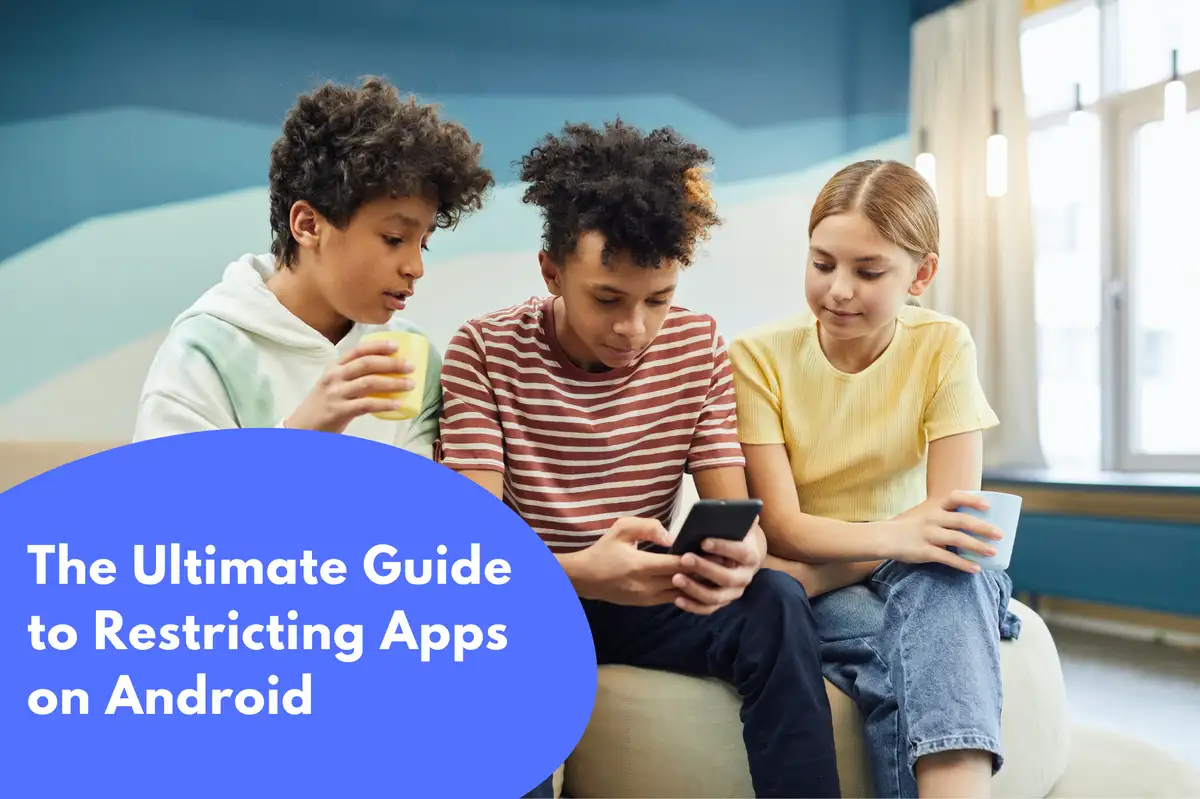Configurer les contrôles parentaux sur le Google Play Store
La première couche de défense pour restreindre les applications indésirables consiste à configurer les contrôles parentaux sur le Google Play Store .- Ouvrez Google Play Store et appuyez sur le menu hamburger dans le coin supérieur gauche.
- Sélectionnez 'Paramètres', puis 'Contrôles parentaux'.
- Activez les contrôles parentaux. Vous serez invité à créer un code PIN.
- Une fois le code PIN défini, vous pouvez ajuster les paramètres pour les applications et les jeux, les films, la télévision, les magazines et la musique.
Comprendre et utiliser les outils de Bien-être numérique d'Android
Les outils de Bien-être numérique d'Android offrent une pléthore de fonctionnalités qui vous permettent de surveiller et de contrôler l'utilisation des applications. Voici comment les utiliser :- Accédez aux paramètres de votre appareil et trouvez 'Bien-être numérique et contrôle parental'.
- Vous pouvez consulter vos habitudes numériques dans 'Tableau de bord'. Pour définir des minuteurs d'application, sélectionnez l'application et définissez la limite souhaitée.
- Sous 'Modes déconnexion', utilisez 'Mode coucher' pour mettre votre téléphone en sourdine pendant des heures spécifiques.
- Activez 'Mode concentration' pour mettre en pause les applications distrayantes pendant que vous ou votre enfant travaillez ou étudiez.
Mise en œuvre du verrouillage d'écran
Le verrouillage d'écran est une fonctionnalité pratique qui vous permet d'épingler une application spécifique à l'écran, empêchant l'utilisateur de naviguer ailleurs. Pour activer le verrouillage d'écran :- Allez dans 'Paramètres', puis 'Sécurité'.
- Faites défiler vers le bas pour trouver 'Verrouillage d'écran' sous 'Avancé'. Activez-le.
- Ouvrez l'application que vous souhaitez épingler, puis appuyez sur le bouton 'Vue d'ensemble' (le bouton carré).
- Faites glisser vers le haut et appuyez sur l'icône d'épingle dans le coin inférieur droit.
Avosmart : l'outil ultime pour la restriction et la gestion des applications
Dans le domaine de la sécurité numérique, Avosmart se distingue comme un outil ultramoderne conçu pour fournir une restriction et une gestion avancées des applications. C'est une solution tout-en-un qui rassemble une multitude de fonctionnalités pour une approche globale du bien-être numérique.Exploiter la puissance d'Avosmart
Avosmart, contrairement aux applications de contrôle parental conventionnelles, combine les meilleures fonctionnalités dans un seul outil. Il associe sans effort le filtrage de contenu, la gestion du temps d'écran, la restriction des applications, et même le suivi de localisation en temps réel, assurant ainsi la sécurité de votre famille dans le domaine numérique.Configuration d'Avosmart
Commencer avec Avosmart est simple :- Téléchargez et installez Avosmart depuis le Google Play Store.
- Créez un compte et configurez un profil pour chaque membre de la famille.
- Installez Avosmart sur les appareils que vous souhaitez gérer et connectez-vous avec votre compte.
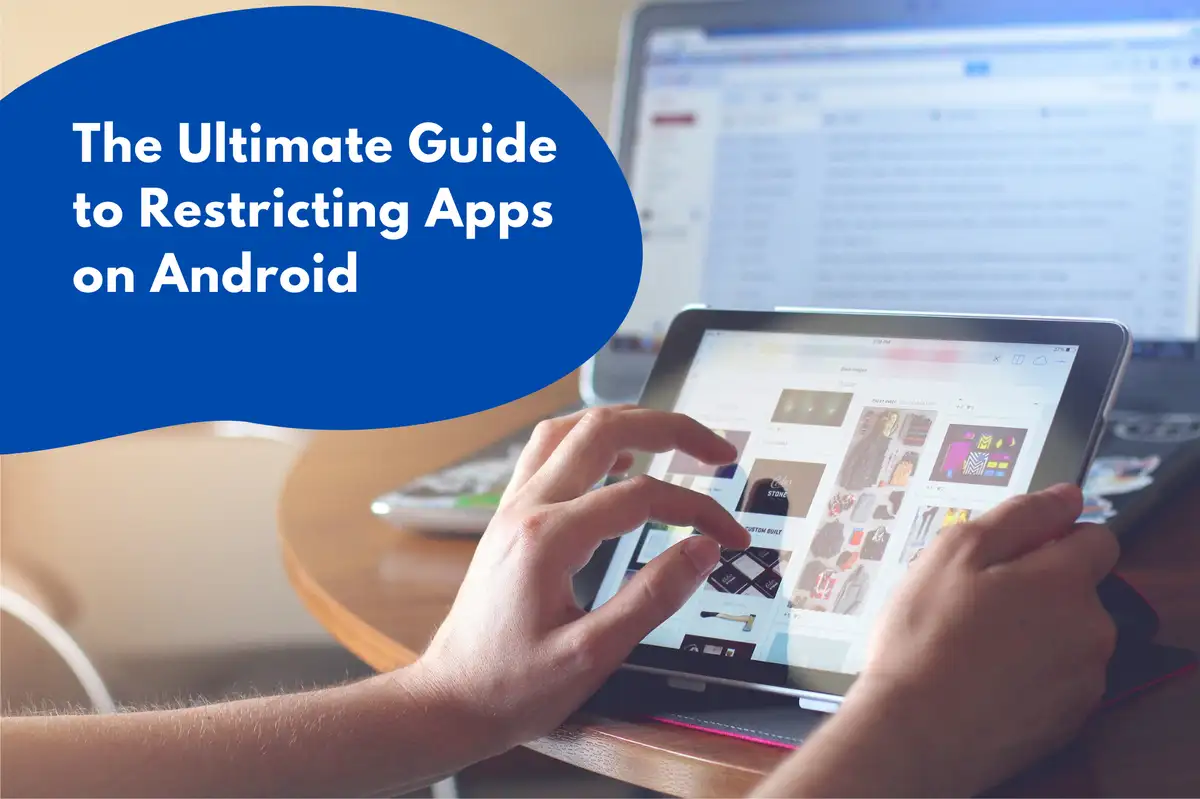
Restriction avancée des applications avec Avosmart
Avec Avosmart, vous pouvez non seulement bloquer l'accès aux applications, mais aussi restreindre des fonctionnalités spécifiques au sein d'une application. . Ce niveau de contrôle garantit que vos enfants ont accès à un contenu numérique bénéfique sans les risques associés. Surveillance et rapports en temps réel Avosmart offre une surveillance en temps réel, vous donnant une vue d'ensemble instantanée de l'activité numérique de chaque membre de la famille . Des rapports détaillés sur l'utilisation des applications, le temps d'écran , et le contenu en ligne consulté peuvent être inestimables pour guider les conversations sur le bien-être numérique. Assurer la sécurité au-delà de l'écran Avosmart va au-delà de la gestion des écrans. Ses capacités de suivi de la localisation en temps réel garantissent également la sécurité de votre enfant dans le monde physique. . Cela vous donne la tranquillité d'esprit, sachant que vos enfants sont en sécurité à la fois en ligne et hors ligne. Bien que de nombreuses options soient disponibles pour restreindre les applications sur les appareils Android, l'approche complète d'Avosmart en matière de sécurité numérique et ses fonctionnalités avancées en font un choix redoutable. En incorporant Avosmart dans votre stratégie de bien-être numérique, vous pouvez créer un monde numérique plus sûr et plus gérable pour votre famille.FAQ. Comment restreindre les applications sur Android
Comment puis-je restreindre l'accès à une application ?
Restreindre l'accès à une application peut se faire de plusieurs manières :- Utiliser les paramètres intégrés : Allez dans les paramètres de votre appareil, accédez à « Applications », sélectionnez l'application que vous souhaitez restreindre et désactivez-la ou ajustez ses autorisations.
- Utiliser les outils de bien-être numérique : Vous pouvez définir des minuteries d'application qui limitent le temps d'utilisation d'une application chaque jour. Accédez à « Paramètres », trouvez « Bien-être numérique et contrôle parental » et définissez le minuteur souhaité.
- Utiliser Avosmart : Après avoir créé un profil pour chaque membre de la famille, vous pouvez facilement gérer l'accès aux applications pour chaque profil. Sélectionnez simplement le profil souhaité, localisez l'application que vous souhaitez restreindre et ajustez les paramètres d'accès selon vos besoins.
Comment puis-je restreindre l'ouverture des applications sur Android ?
Vous pouvez restreindre l'ouverture des applications de deux façons principales :- Utiliser les paramètres intégrés : Allez dans 'Paramètres', puis 'Applications'. Sélectionnez l'application que vous souhaitez restreindre et appuyez sur 'Désactiver' ou 'Forcer l'arrêt'.
- Utiliser Avosmart : Sélectionnez le profil du membre de la famille que vous souhaitez gérer. À partir de là, naviguez jusqu'à 'Restrictions d'application' et sélectionnez les applications que vous souhaitez restreindre.
Comment puis-je désactiver certaines applications sur Android ?
Désactiver certaines applications sur Android peut être réalisé en :- Utilisant les paramètres intégrés : Naviguez jusqu'à 'Paramètres' puis 'Applications'. Localisez l'application que vous souhaitez désactiver, sélectionnez-la, puis appuyez sur 'Désactiver'.
- Utilisation d'Avosmart : Depuis le tableau de bord, sélectionnez le profil pour lequel vous souhaitez désactiver les applications. Accédez à 'Restrictions d'application', trouvez l'application que vous souhaitez désactiver et désactivez l'accès.